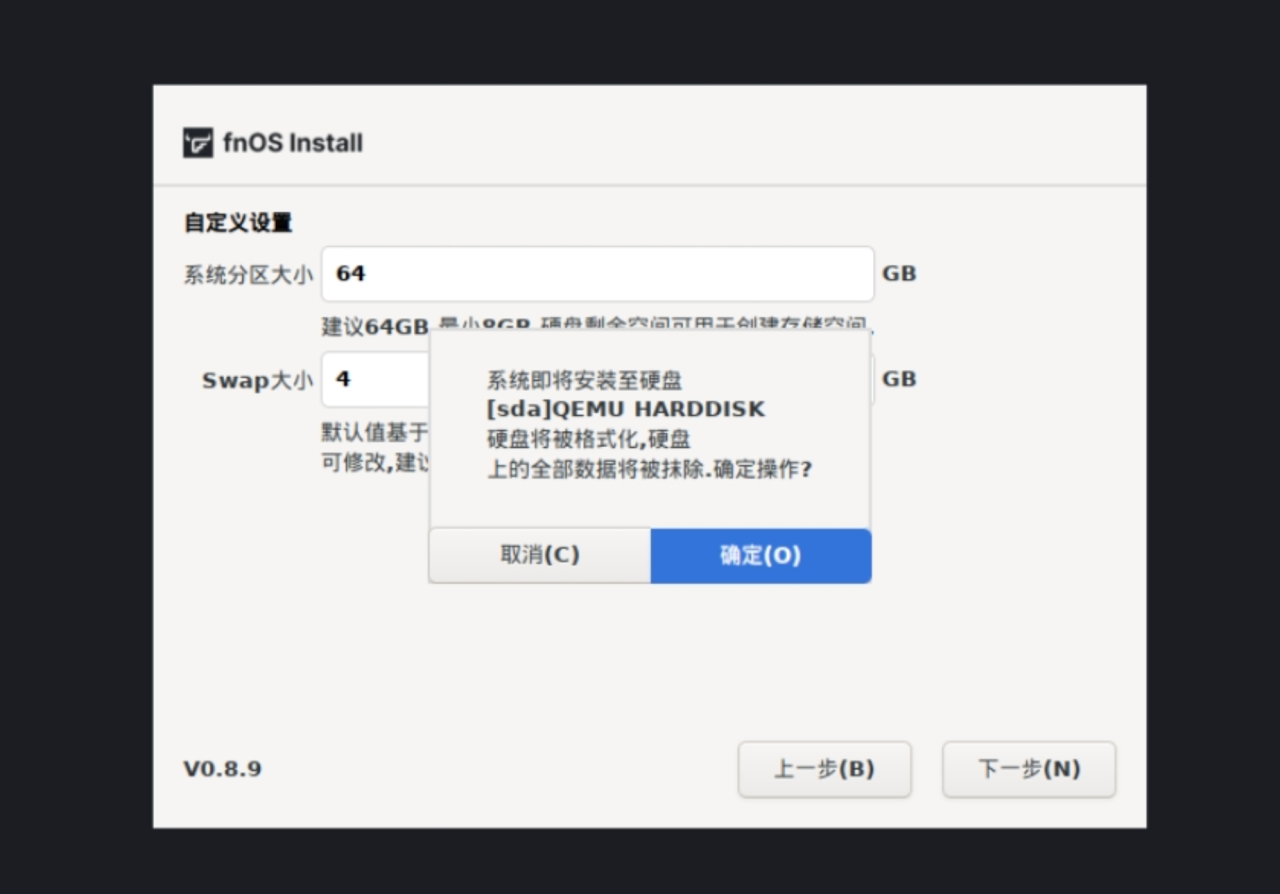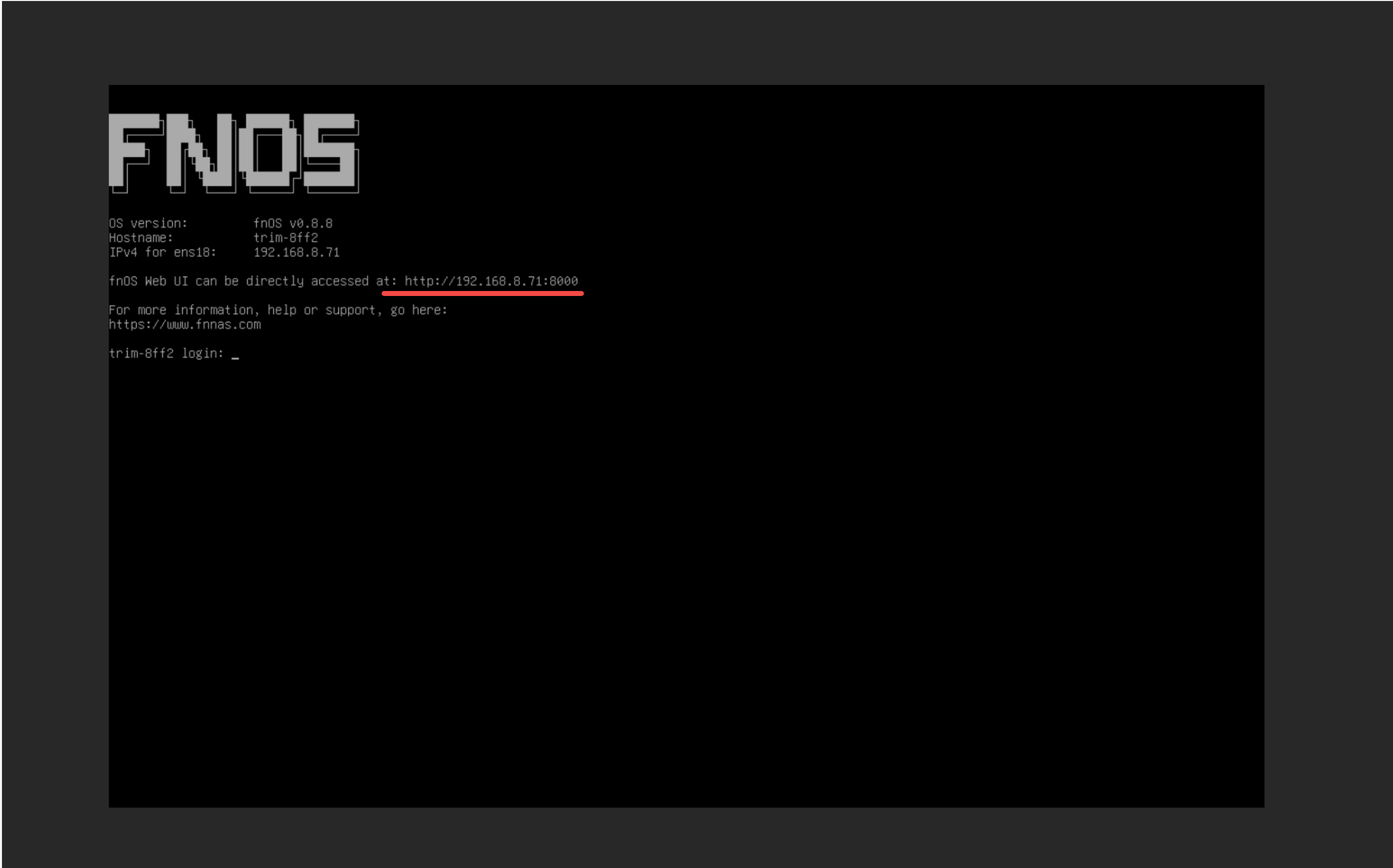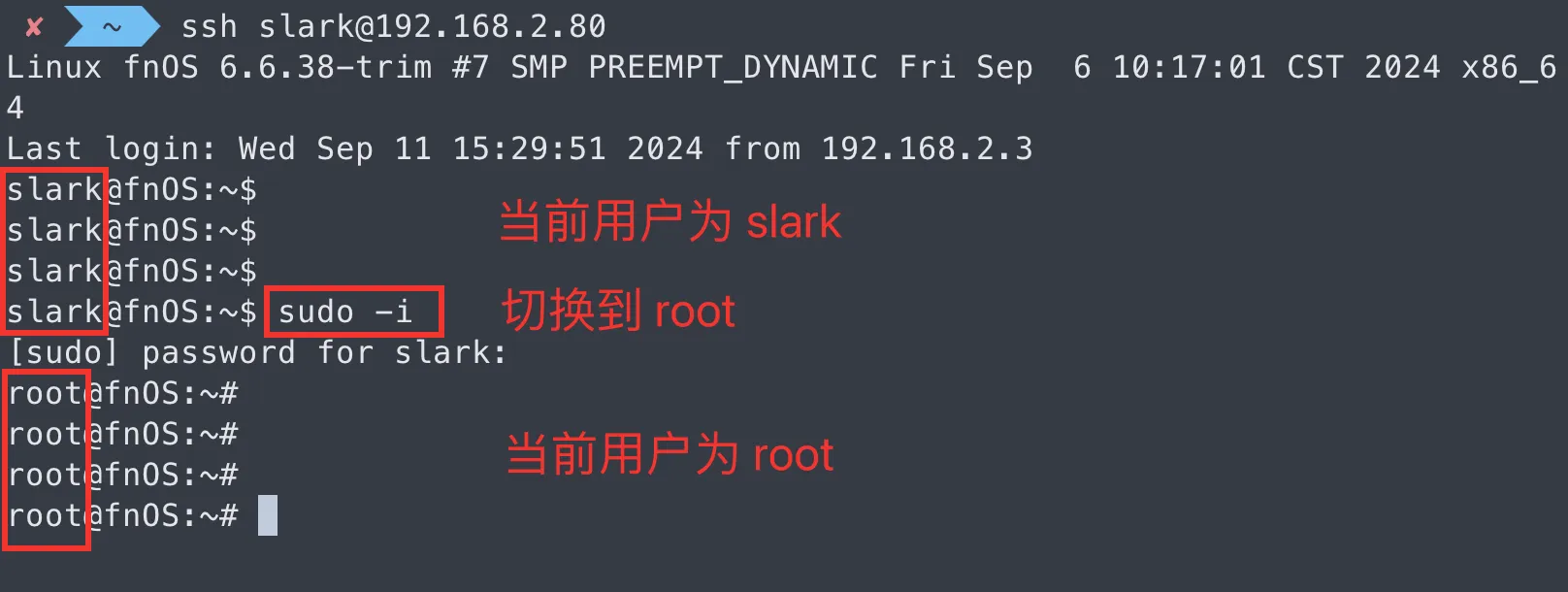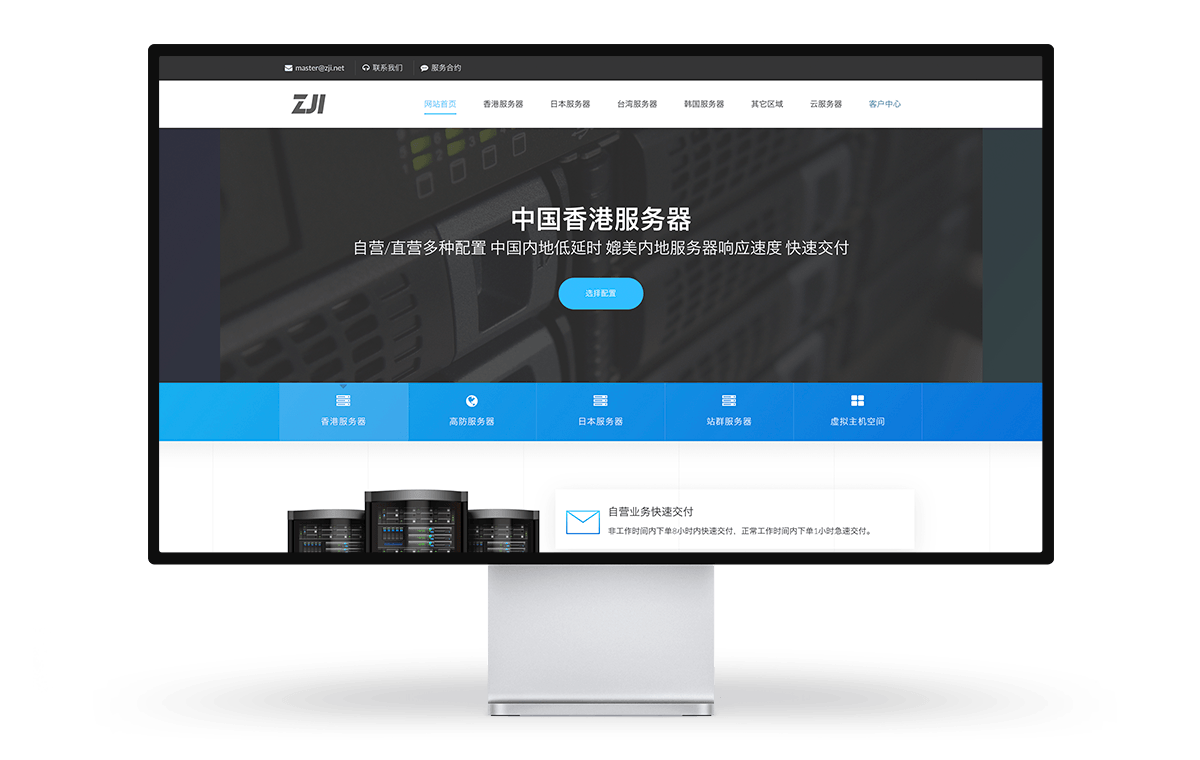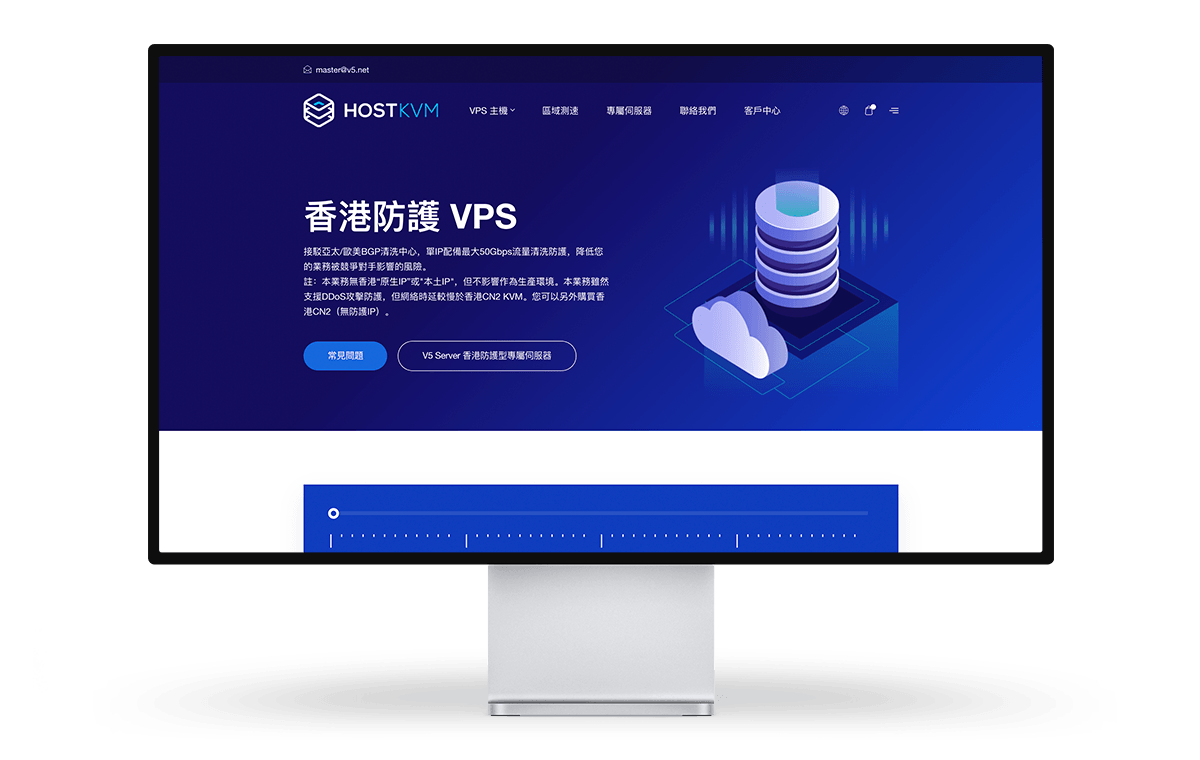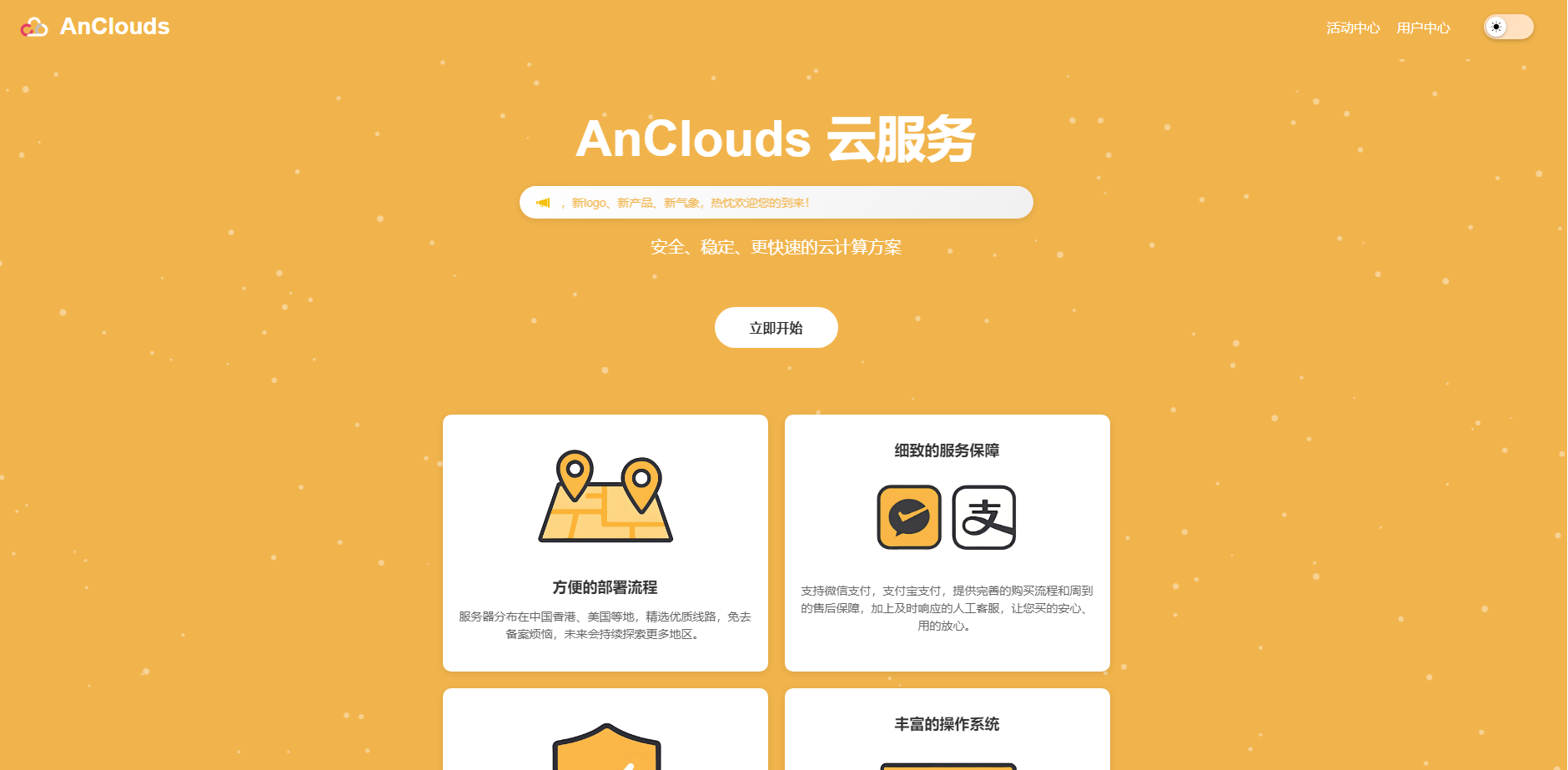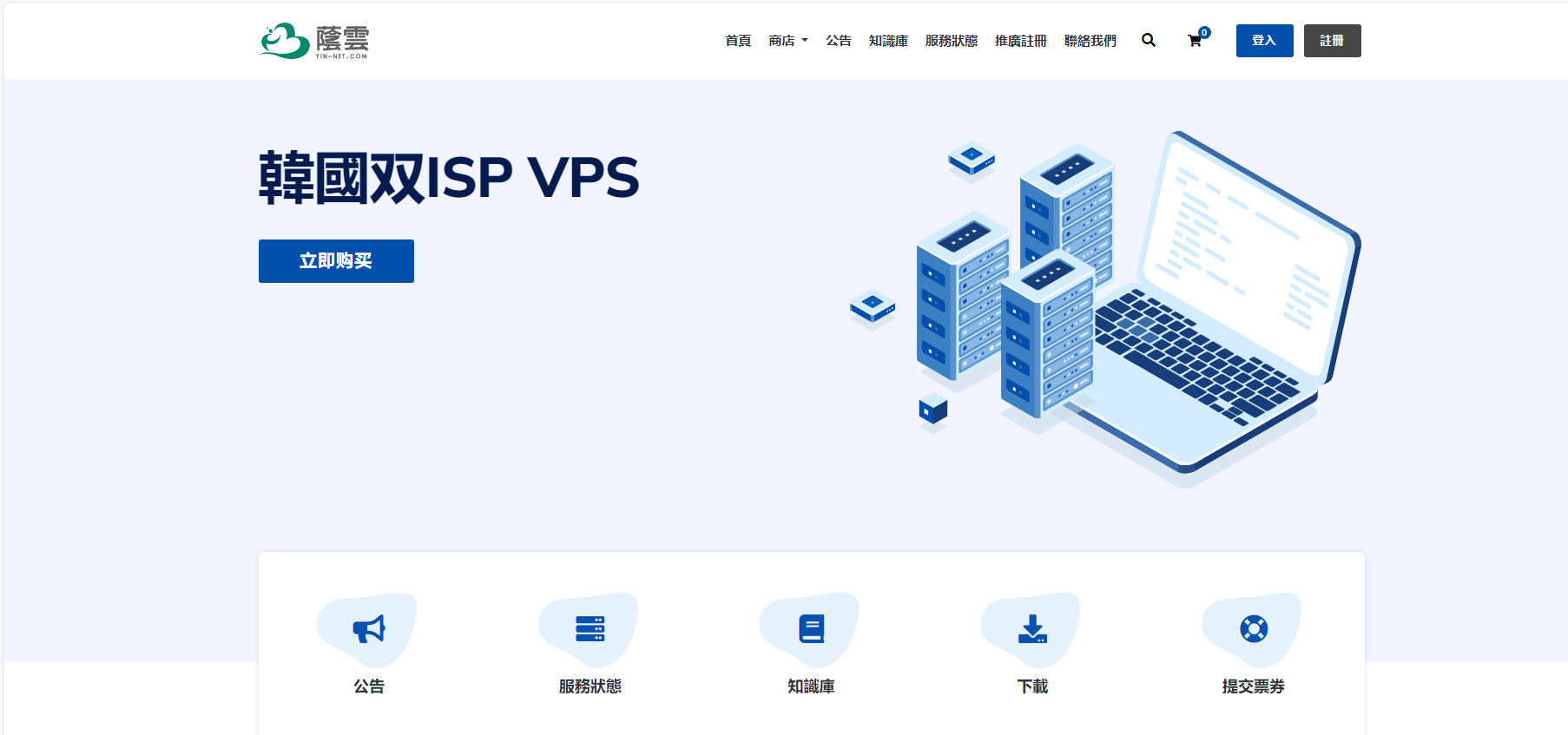- 最近我在研究 NAS 系统,发现黑群晖对于新手来说有点不太友好。后来我在网上查找资料时,发现了一个新的选择,那就是 fnOS。fnOS 是一款免费的、高效且安全的 NAS 操作系统,基于最新的 Linux 内核(Debian 发行版)进行深度定制。它支持主流的 x86 硬件,可以让你自由地组装 NAS,同时也能灵活地扩展外部存储。fnOS 的最大优势之一是能够充分利用那些长期闲置的旧设备,赋予它们新的生命和价值。它还支持各种外部存储设备的连接,比如 U 盘、硬盘阵列等。下面是简单的安装步骤,跟着来,一切顺利没有问题!
- 下载系统镜像
访问飞牛私有云官网,下载最新版本的系统安装 ISO 镜像。 - 制作引导盘
接下来,你需要使用工具将镜像写入 U 盘。完成后,U 盘即可用来启动系统安装。推荐使用写盘工具 Rufus(可以选择 Rufus 4.5 或者 4.0),也可以使用 BalenaEtcher 等其他工具。以下步骤我们将以 Rufus 为例进行说明。
- 下载系统镜像
- 选择下载好的镜像

- 点击开始
进度条显示 “准备就绪” 即为完成,可拔出 U 盘。
-
安装系统到设备上
设备准备
首先,确保主机至少连接一块硬盘来作为系统盘。建议使用 SSD 固态硬盘,以提高系统的运行速度。
接着,将主机连接到网络,注意目前系统安装并不支持仅有无线网卡的设备,未来可能会有支持。
将电源、显示器、键盘和鼠标都连接好。鼠标不是必需的,可以根据需求来连接。
选择引导盘
把之前制作好的引导盘插入主机的 USB 接口。开机时快速按下键盘上的热键进入设备启动选择界面。不同的主板热键可能不同,常见的包括 F2、F7、F8、F10、F11、F12、Esc 和 Delete 等。
在启动选择界面中,选择你的引导盘并按下回车键,进入安装界面。
选择安装方式
推荐选择“图形化安装”模式,按下回车键继续。
注意事项:
- 如果遇到提示“当前模式不支持安装。请关闭 BIOS 中的 Secure Boot 后重试”,请参照《安装系统异常情况处理》中的第一项进行解决。
- 如果在图形化安装过程中出现错误并导致安装失败,尝试重启设备并选择“应急模式安装”(Rescuing Install)重新进行安装。
- 选择系统盘
方向键切换选择要用于系统安装的硬盘,回车或 Alt+N 进入下一步。
- 设置系统分区和 Swap 大小
在系统盘容量充足的情况下,建议系统分区设置为 64 GB。如安装在虚拟机下,可按情况适当减小。Swap 分区大小已按物理内存大小计算推荐值,可按硬件情况自行调整。
注意:在 fnOS 上,系统将只安装在一块硬盘中。系统盘除系统分区以外的空间,可用于创建存储空间安装应用和存储文件。建议根据需要选择合适容量的 SSD 作为系统盘。
确认后,回车或 Alt+N 进入下一步。
- 确认格式化
所选择的系统盘将被格式化,所有内容将被删除,回车或 Alt+O 确认后开始安装。
- 设置网络
安装完成后将自动进入网络设置,系统将自动检测已连接的网卡并获取动态 IP。如网卡未开启 DHCP,你需要手动设置 IP。确认后,回车或 Alt+S 保存设置。
- 重启设备
网络设置保存成功后,你可以将引导盘从主机上拔出。回车或 Alt+O 重启系统。
- 重启成功进入终端
设备重启成功后将自动进入终端登录页,这意味着系统已成功安装并启动!请记住所设置的 IP 地址,接下来你将通过浏览器访问此地址来设置和使用 fnOS。现在你可以将显示器、键盘、鼠标从主机上拔除了。
- 浏览器访问 fnOS
在电脑浏览器上访问上一步所设置的 IP 地址。首次进入 fnOS,你需要完成 2 项简单的系统初始化设置。点击 开始 NAS 之旅 进入初始化。
- 设置设备名称
设备名称支持数字、英文及短横线(-),不能以短横线开头或结尾。 - 设置管理员账号
fnOS 用户分为管理员用户和普通用户,且支持创建多个管理员。首位管理员为超级管理员,相较于其他管理员的特殊性在于:创建后不能删除、只能停用,且默认开启 SSH 权限。请设置高强度的密码以提高账号安全性。
确认后,点击 进入fnOS 完成设置。
- 进入桌面
建议尽快创建存储空间以便上传文件和安装应用。如果硬盘还没有准备好,也可以点击 稍后 跳过,后续可从 设置 > 存储空间管理 中创建。请参考 如何创建存储空间 以了解更多信息。
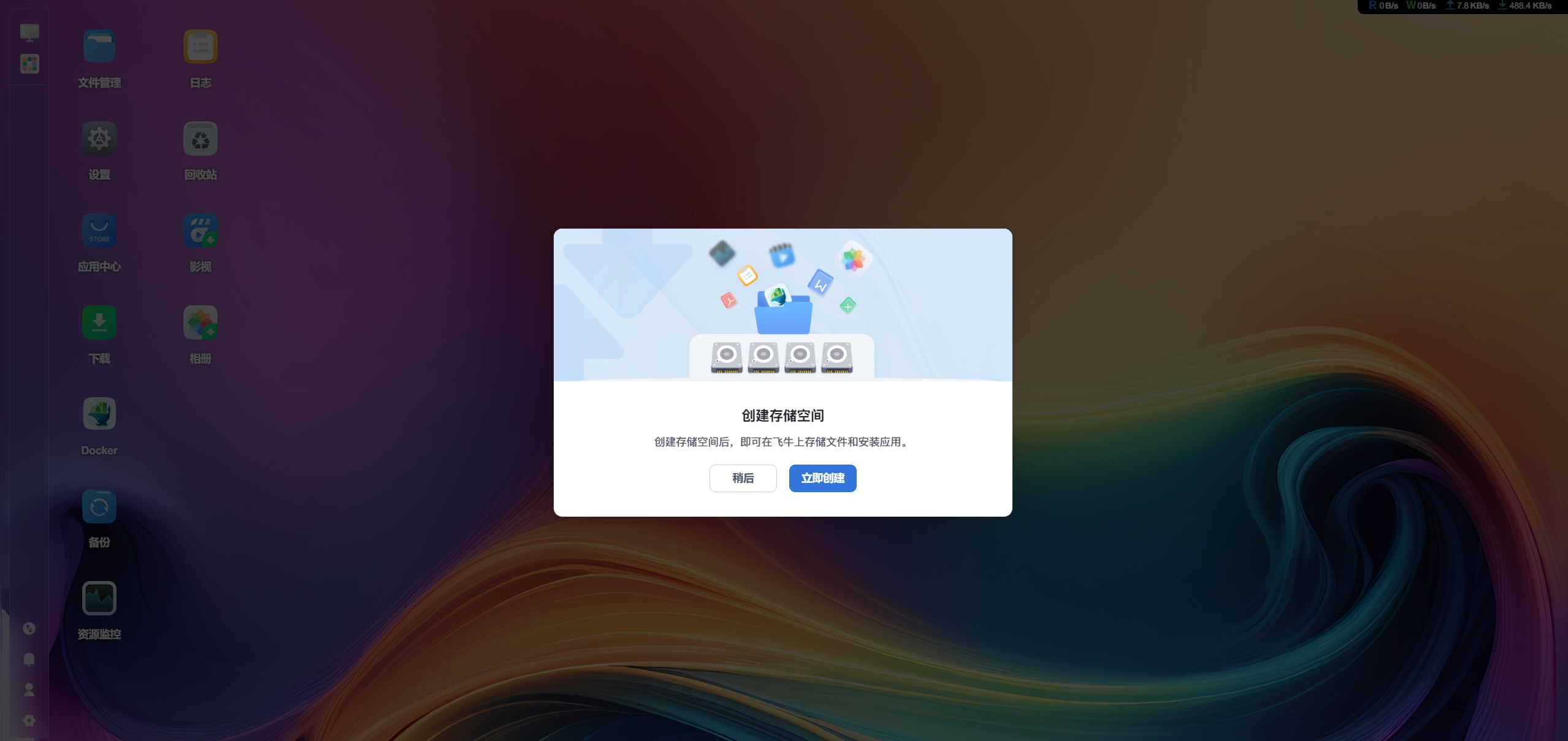
- 下载安装 App
推荐下载飞牛私有云 App,具体方式请参考 如何安装 App 并连接到飞牛 NAS?
祝你享用愉快 ^ ^
ps.官网:https://help.fnnas.com/